时间:2019-05-17 10:15 来源: https://www.xggww.com 作者:Win7系统之家
第一点:首先要知道自己的电脑是装的32位的win10还是64位的win10,假如装的是32位的win10系统,你装一个64位工行网银助手,它会自动报错了。右键我的电脑“属性”即可看到自己的电脑是多少位的。
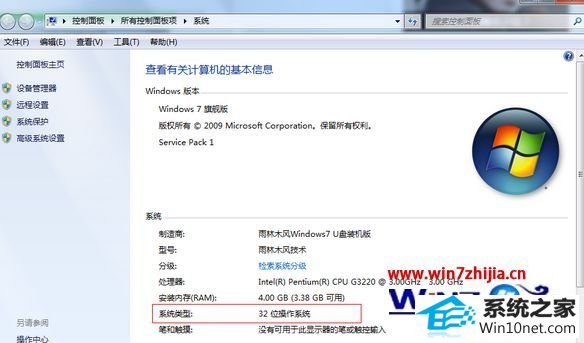 第二点:缺少了网银的控件
第二点:缺少了网银的控件
 1、打开浏览器internet选项中是否设置好;
1、打开浏览器internet选项中是否设置好;
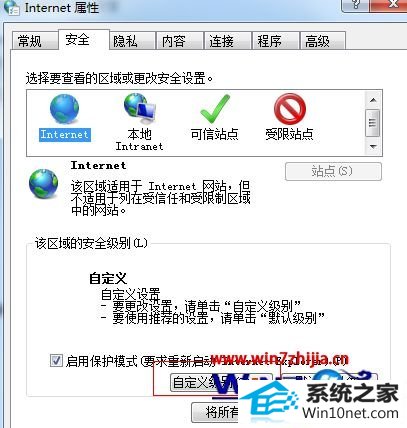 2、将含有“Active x 控件”的选项均勾选为“启用”;
2、将含有“Active x 控件”的选项均勾选为“启用”;
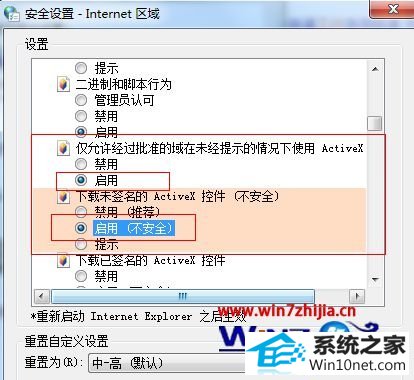 3、再把“隐私”中的“启用弹出窗口阻止程序”的勾去掉;
3、再把“隐私”中的“启用弹出窗口阻止程序”的勾去掉;
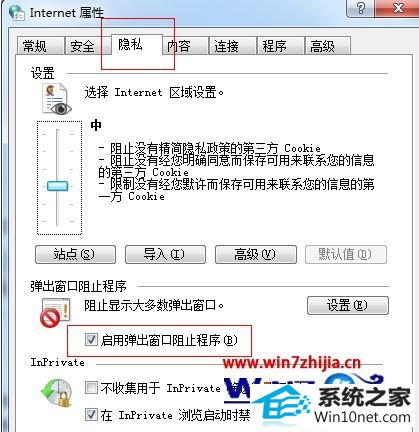 4、然后重新打开工行网银登陆界面,此时会提示要安装的控件。
4、然后重新打开工行网银登陆界面,此时会提示要安装的控件。
关于windows10系统安装工行网银助手失败如何解决就为大家介绍到这边了,遇到一样情况的用户们可以采取上面的方法步骤来解决就可以正常使用工行网银助手了。